Questo articolo è stato scritto in collaborazione con il nostro team di editor e ricercatori esperti che ne hanno approvato accuratezza ed esaustività.
Il Content Management Team di wikiHow controlla con cura il lavoro dello staff di redattori per assicurarsi che ogni articolo incontri i nostri standard di qualità.
Questo articolo è stato visualizzato 75 494 volte
Questo articolo spiega come rimuovere Bing dall'elenco dei motori di ricerca di Google Chrome utilizzando il menu "Impostazioni". Nel caso in cui non fosse possibile farlo tramite le impostazioni di Chrome, è possibile risolvere il problema ripristinando la configurazione predefinita del browser.
Passaggi
Modificare le Impostazioni di Chrome
-
1Avvia Google Chrome.[1]
-
2Premi il pulsante ⋮. È posizionato nell'angolo superiore destro della finestra del browser.
-
3Scegli l'opzione Impostazioni.
-
4Individua l'opzione Mostra pulsante Pagina iniziale. È collocato all'interno della sezione "Aspetto" del menu "Impostazioni".
- Se il cursore posto sulla destra della voce indicata è attivo e Bing è visibile come sito web da usare come pagina iniziale di Chrome, eliminalo e premi il tasto Invio.
-
5
-
6Seleziona uno qualunque dei motori di ricerca presenti nell'elenco che non sia Bing.
-
7Seleziona l'opzione Imposta motori di ricerca. È collocata nella sezione "Motore di ricerca" del menu.
-
8Premi il pulsante ⋮ posto sulla destra della voce "Bing".
-
9Scegli l'opzione Rimuovi dall'elenco. A questo punto Bing non potrà più essere utilizzato come motore di ricerca all'interno di Chrome.
-
10Individua la sezione "All'avvio" del menu "Impostazioni".
-
11Scegli l'opzione Apri una pagina o un insieme di pagine specifiche. Se l'indirizzo web della home page di Bing è visibile nell'elenco apparso, segui queste istruzioni:
- Premi il pulsante ⋮ sulla destra dell'URL di Bing;
- Scegli l'opzione Rimuovi dal menu contestuale apparso. In questo modo Bing verrà rimosso da Chrome.
-
12Chiudi la scheda "Impostazioni". È una delle schede visibili nella parte superiore della finestra di Chrome, sopra alla barra degli indirizzi. Tutte le modifiche apportate alle impostazioni del browser verranno salvate e applicate.Pubblicità
Ripristinare Chrome
-
1Avvia Google Chrome.[2]
-
2Premi il pulsante ⋮. È posizionato nell'angolo superiore destro della finestra del browser.
-
3Scegli l'opzione Impostazioni.
-
4Scorri fino al fondo dell'elenco apparso per poter selezionare il link Avanzate. È collocato alla fine del menu "Impostazioni".
-
5Individua e seleziona la voce Reimposta. È posizionata alla fine dell'elenco apparso.
-
6Premi il pulsante Ripristina. Leggi attentamente le istruzioni riportate nella finestra di dialogo apparsa per capire cosa comporta il ripristino della configurazione predefinita di Google Chrome, quindi avvia il processo premendo il pulsante indicato.
- Se nessuno dei metodi indicati ha risolto il problema che affligge Chrome, è molto probabile che il computer sia stato infettato dal programma maligno Bing Redirect Virus.[3] In questo caso fai riferimento a questa guida per rimuovere il virus dal sistema.
Pubblicità
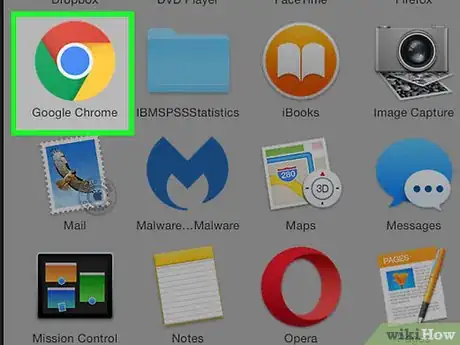
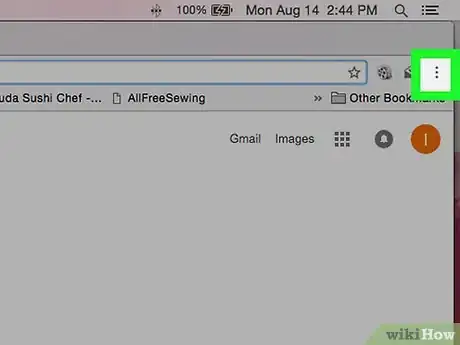
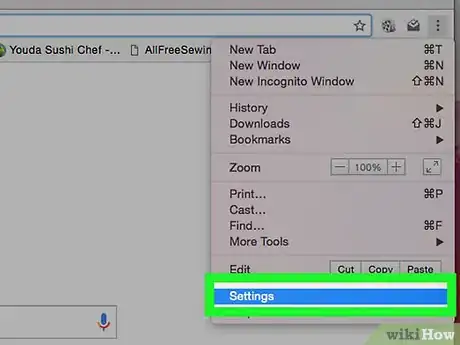
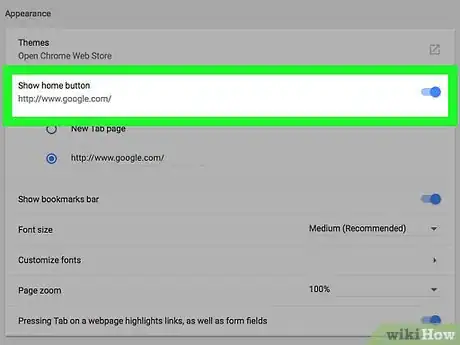
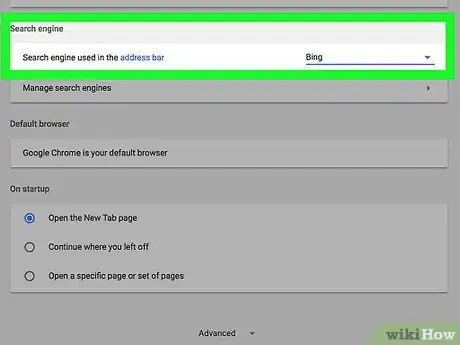
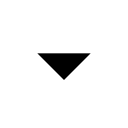
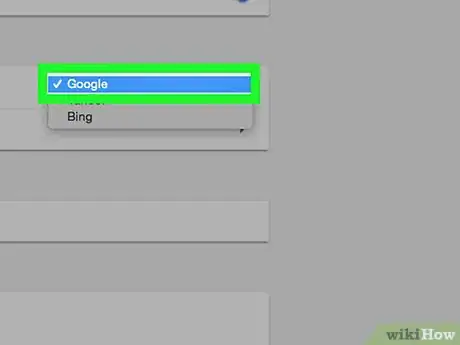
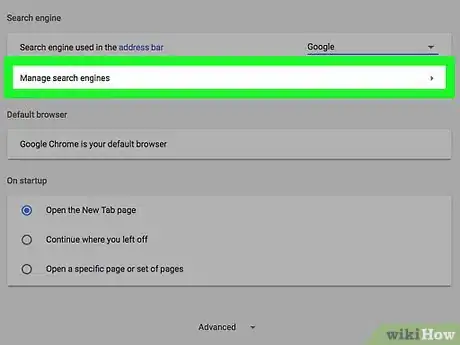
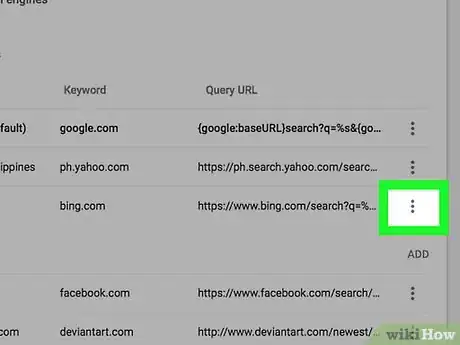
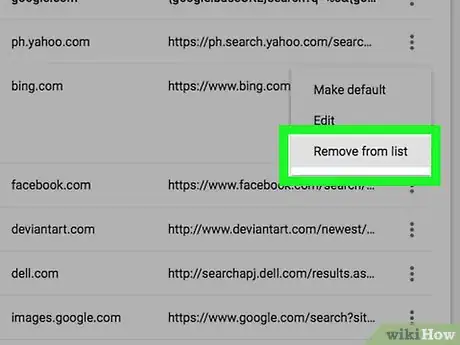
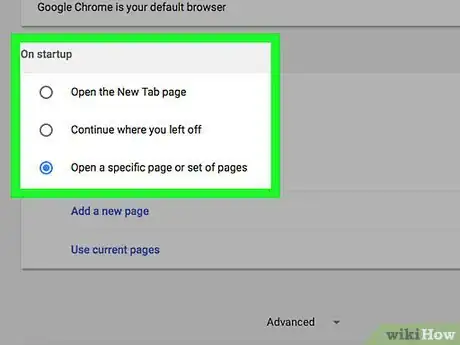
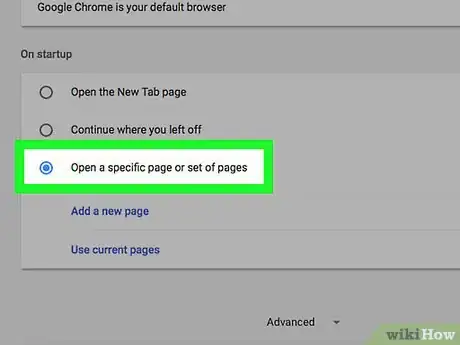
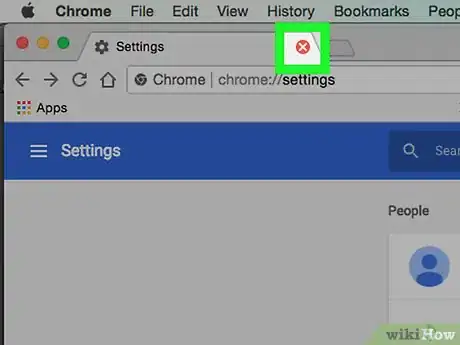
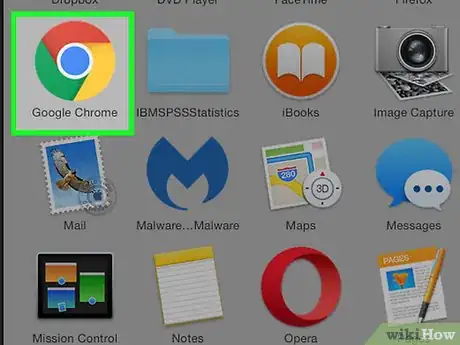
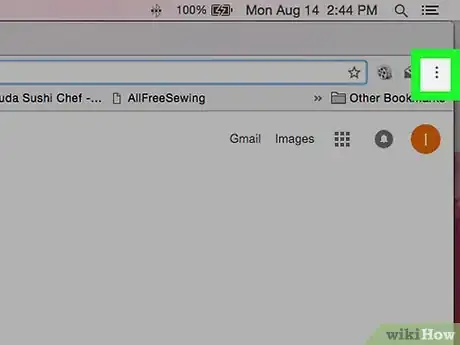
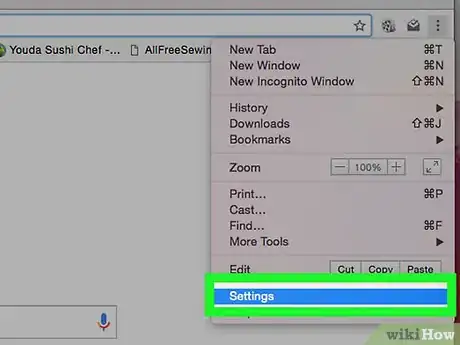
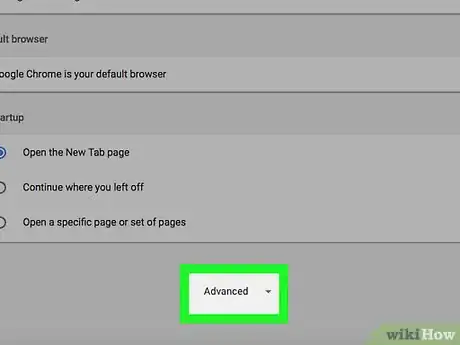
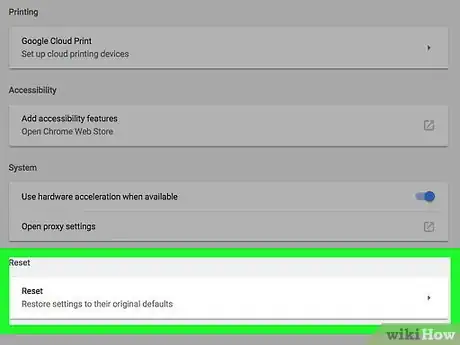
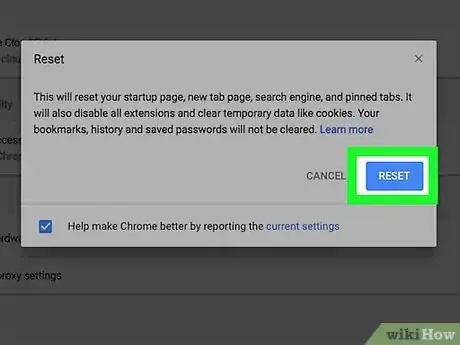



















Il Content Management Team di wikiHow controlla con cura il lavoro dello staff di redattori per assicurarsi che ogni articolo incontri i nostri standard di qualità. Questo articolo è stato visualizzato 75 494 volte